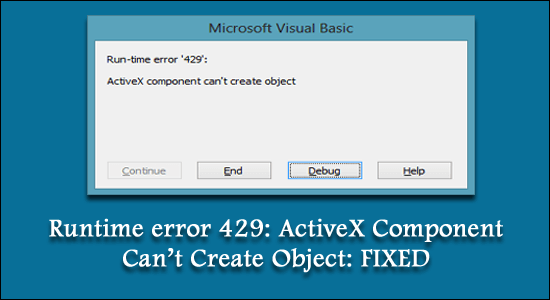
Zaobchádzajte s chybou Runtime 429 a potom skúste znova zaregistrovať postihnutú aplikáciu, ktorá fungovala pri mnohých opravách chyby.
Runtime chyba 429 je spôsobená komponentmi ActiveX, a preto sa nazýva aj chyba ActiveX 429 .
Chybu bežne vidia používatelia systému Windows 10. Nie je to však obmedzené na používateľov systému Windows 10, chybu nahlásili aj používatelia systému Windows 8.
"Chyba spustenia '429': komponent ActiveX nemôže vytvoriť objekt."
Takže dnes v tomto článku som tu so všetkými možnými riešeniami, ktoré fungovali pre mnohých používateľov, aby sa zbavili kódu chyby 429 v systéme Windows 10.
Ale skôr, než prejdeme priamo k opravám, zistime viac o chybe.
Čo je chyba runtime 429: Komponent ActiveX nemôže vytvoriť objekt?
Chyba pri spustení 429 môže byť známa aj ako chyba jazyka Visual Basic alebo ActiveX . A chyba sa bežne vyskytuje pri vytváraní MS Office alebo iných aplikácií, ktoré používajú Visual Basic.
A preto sa často vyskytuje v kancelárskych aplikáciách, ako sú Excel, Access, Outlook a MS Word s automatickými sekvenčnými skriptami jazyka Visual Basic.
Chyba 429 sa objaví hlavne vtedy, keď COM (Component Object Model) nedokáže vytvoriť požadovaný Automationobject av dôsledku toho je tento Automation Object nedostupný pre Visual Basic.
Jednoducho povedané, keď sa softvér pokúša získať prístup k poškodeným súborom z rôznych dôvodov, ako napr
- Poškodené súbory,
- Poškodenie záznamov v registri
- Omylom ste odstránili súbory OS
- Alebo neúplná inštalácia softvéru alebo systémových súborov
Ak teda aj vy bojujete s chybou pri spustení 429: Komponent ActiveX nemôže vytvoriť objekt , postupujte podľa príslušných opráv.
Ako opravím chybu ActiveX pri spustení 429?
Obsah
Riešenie 1 – Opravte poškodené systémové súbory
Poškodené alebo poškodené systémové súbory sú jedným z dôvodov chyby runtime. Oprava systémových súborov Windows vám môže pomôcť opraviť chybu runtime 429 . Postupujte podľa krokov na opravu kódu chyby 429:
- Kliknite na ikonu Windows + R a do poľa Spustiť > zadajte príkaz CMD > kliknite na tlačidlo OK
- Otvorte príkazový riadok , kliknite pravým tlačidlom myši a vyberte možnosť Spustiť ako správca
- Po otvorení okna príkazového riadka zadajte sfc/scannow a zadajte
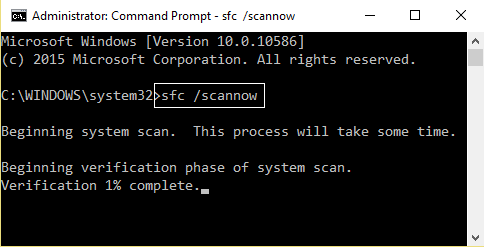
- Počkajte na vykonanie príkazu a dokončite proces skenovania
- Potom reštartujte počítač
Po oprave systémových súborov spustite ľubovoľný program, aby ste skontrolovali, či narazíte na chybový kód 429 alebo nie.
Riešenie 2 – Znova zaregistrujte ovplyvnený súbor
Ak máte spustený konkrétny súbor .OCX alebo .DLL , je jasné, že konkrétny súbor nie je správne zaregistrovaný v registri.
Ak je toto podmienka, môžete sa s chybou pri spustení 429 vysporiadať správnym zaregistrovaním zadaného súboru v databáze databázy Registry .
Pomocou príkazového riadka je možné jednoducho znova zaregistrovať požadovaný súbor, pri vykonaní tejto úlohy pozorne postupujte podľa nižšie uvedených krokov:
- Najprv musíte ukončiť všetky programy alebo ich zatvoriť
- Kliknite na tlačidlo Štart systému Windows a do poľa Hľadať zadajte CMD a stlačte kláves ENTER
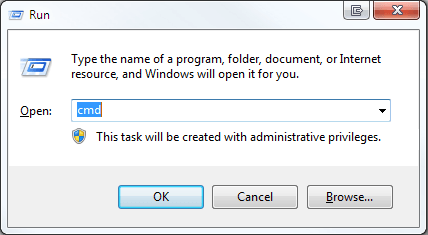
- Po otvorení okna príkazového riadka teraz musíte zadať príkaz Regsvr32 a stlačiť kláves Enter.
Pozrite si nižšie uvedený príklad:
AK je názov súboru OCX vbalexpbar6.ocx, musíte zadať
regsvr32 vbalexpbar6.ocx
Potom stlačením klávesu Enter spustite príkaz.
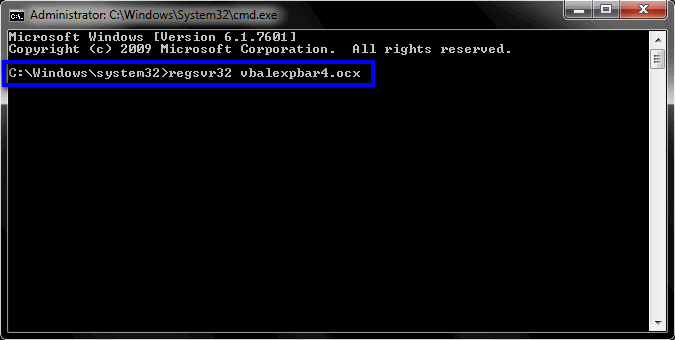
- Po spustení daného príkazu teraz zatvorte príkazový riadok. Napíšte EXIT a potom stlačte kláves ENTER .
Skontrolujte chybu runtime ActiveX 429 a uvidíte, že chyba sa už nezobrazuje a je opravená.
Riešenie 3 – Znova zaregistrujte súbor DAO350.dll
DAO350.dll je jedným zo súborov balíka Microsoft Office, ktorý môže byť príčinou chyby ActiveX 429 v systéme Windows 10, 8 a 7.
Ak súbor DAO350.dll chýba alebo sa poškodí, odmietne aplikáciu správne spustiť. Ak sa chcete tohto problému zbaviť, musíte súbor znova zaregistrovať podľa nasledujúcich krokov:
- Kliknite na tlačidlo Štart systému Windows a stlačte dialógové okno Spustiť
- Do dialógového okna Spustiť zadajte regsvr.exe C:\progra~1\common~1\micros~1\dao\dao350.dll
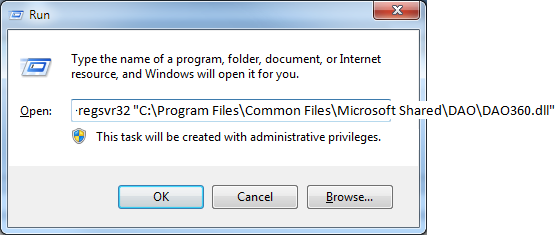
- Dokončite kliknutím na tlačidlo OK !
Súbor DAO350.dll môžete nájsť v systéme, kde program MS Office funguje správne.
Riešenie 4 – Spustite antivírusovú kontrolu
Niekedy vírusy a iný škodlivý malvér infikujú súbor a poškodia ho.
Chyba spustenia 429 sa môže vyskytnúť v dôsledku vírusovej infekcie. Preto použite antivírusový program tretej strany, aby ste sa zbavili vírusového útoku. Vyskúšajte Spyhunter , je to len skenovaním, keď raz zistíte a odstránite celý vírus alebo malvér z Windowsu 10.
Získajte Spyhunter na odstránenie vírusov alebo malvéru z počítača
Riešenie 5 – Nastavenia programu Internet Explorer
Nepresné nastavenia programu Internet Explorer môžu tiež spôsobiť chybu runtime 429 . Takže resetujte prehliadač Internet Explorer a vyriešte chybu runtime DirectX. Ak sa chcete zbaviť kódu chyby 429, postupujte podľa nasledujúcich krokov.
- Spustite Internet Explorer (IE)
- Prejdite na kartu Nástroje a potom vyberte položku Možnosti siete Internet
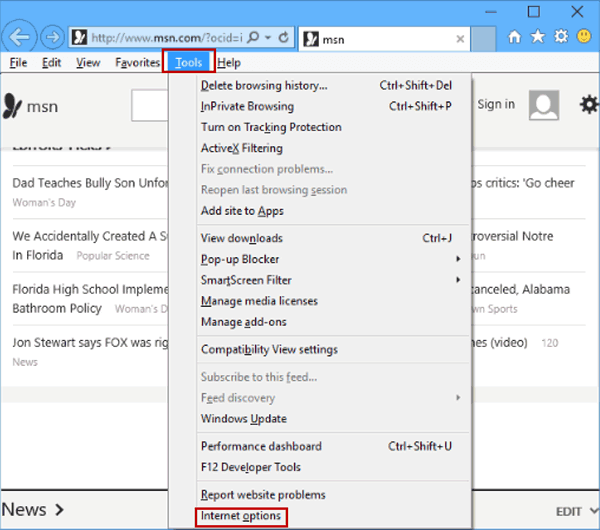
- Kliknite na tlačidlo Reset a potvrďte zmeny
- Zatvorte prehliadač a reštartujte ho
Po reštarte a zmene nastavení prehliadača Internet Explorer ho skúste znova otvoriť a skontrolujte, či sa chyba spustenia zobrazuje alebo nie.
Riešenie 6 – Aktualizujte DirectX
Zastaraná verzia DirectX môže tiež spôsobiť chybu Runtime Error 429 v systémoch Windows 8, 8.1 alebo Windows 10. Je to dôležitá súčasť a mala by sa aktualizovať, preto postupujte podľa krokov na aktualizáciu verzie, aby ste sa zbavili tejto chyby:
- Stiahnite si DirectX z oficiálnych webových stránok spoločnosti Microsoft.
- Dvakrát kliknite na inštalačný súbor a spustite inštaláciu
- Stlačte tlačidlo Súhlasím s dohodou a potom stlačte ďalšie tlačidlo
- Po dokončení procesu inštalácie stlačte tlačidlo Dokončiť
- Reštartujte operačný systém.
Po aktualizácii rozhrania DirectX sa pokúste spustiť určité programy a zistite, či kód chyby pri spustení 429 z vášho systému Windows 10/8 zmizol alebo nie.
Riešenie 7 – Správne nainštalujte skript Windows
WSF alebo Windows Script File používa Microsoft Windows Script Host. Tento súbor hrá dôležitú úlohu pri miešaní skriptovacích jazykov.
Ak inštalácia alebo odinštalovanie Windows Script neprebehne správne, môže to spustiť „ Chyba spustenia '429': komponent ActiveX nemôže vytvoriť objekt “.
Preto sa odporúča správne nainštalovať Windows Script a po inštalácii skontrolovať chybu.
Jednoducho, postupujte podľa nižšie uvedených krokov na vykonanie tejto úlohy:
- Najprv si musíte stiahnuť Windows Script z oficiálnej webovej stránky spoločnosti Microsoft.
- Po stiahnutí súboru Windows Script ho teraz musíte spustiť a nainštalovať.
- Dvakrát kliknite na súbor scripten.exe a nainštalujte ho
- Buďte opatrní počas procesu inštalácie, ak sa počas procesu inštalácie vyskytne nejaká chyba, mali by ste si znova stiahnuť nový súbor od spoločnosti Microsoft a pokúsiť sa ho nainštalovať.
Správna inštalácia skriptu Windows do operačného systému Windows určite chybu vyrieši.
Riešenie 8 – Aktualizujte systém Windows najnovšími aktualizáciami
Toto je jeden z dôležitých postupov, ako sa zbaviť rôznych systémových chýb systému Windows. Ako vieme, Microsoft spúšťa niekoľko aktualizácií a opráv, aby sa vysporiadal s niekoľkými bezpečnostnými dierami, chybami a zlepšil výkon systému.
Preto sa odporúča nikdy sa vyhýbať dostupným aktualizáciám a nainštalovať ich čo najskôr:
Ak chcete aktualizovať systém Windows, postupujte podľa krokov uvedených nižšie
- Prejdite do časti Nastavenia
- Kliknite na Zmeniť nastavenia počítača
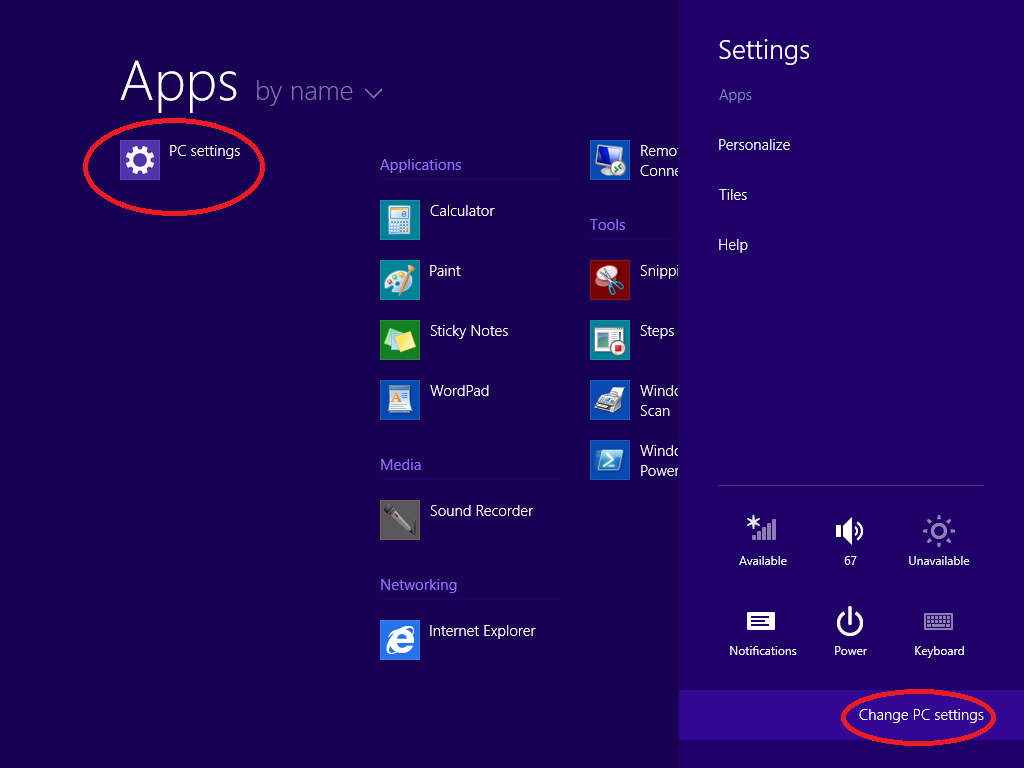
- V spodnej časti nastavení počítača kliknite na Aktualizácia systému Windows
- Teraz kliknite na tlačidlo Skontrolovať aktualizácie .
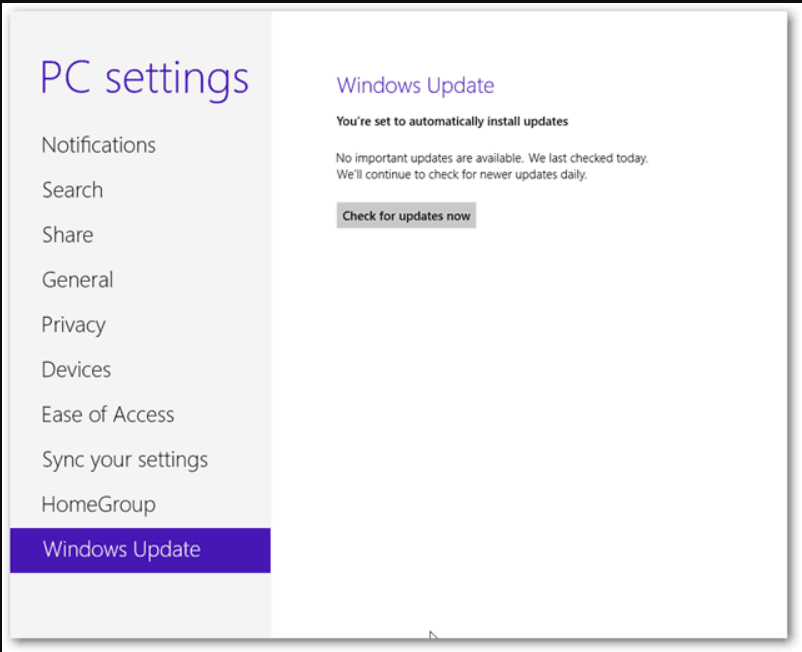
- Ak nájdete nejaké čakajúce aktualizácie, stlačením tlačidla Stiahnuť ich nainštalujte do systému Windows.
Počkajte nejaký čas na stiahnutie aktualizácií a potom reštartujte operačný systém Windows. Keď bude váš systém pripravený na najnovšie aktualizácie, Runtime Error 429 ActiveX sa už nebude zobrazovať.
Riešenie 9 – Vykonajte obnovenie systému
Ak žiadne z vyššie uvedených riešení nepomôže opraviť chybu ActiveX, potom vám obnovenie systému Windows môže pomôcť opraviť chybu.
Vrátenie systému Windows k predchádzajúcej verzii rieši rôzne chyby. Ak chcete obnoviť svoj systém, postupujte opatrne podľa krokov uvedených nižšie.
- Kliknite na tlačidlo Windows a prejdite na možnosť Hľadať
- Vyhľadajte ovládací panel a otvorte ho
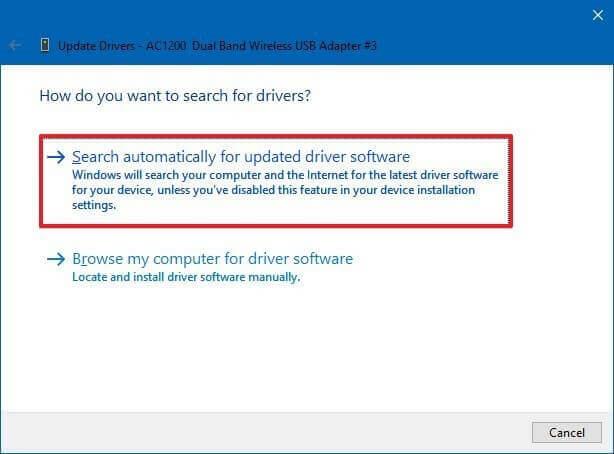
- V okne ovládacieho panela znova vyhľadajte položku Recovery a klepnite alebo kliknite na položku Recovery
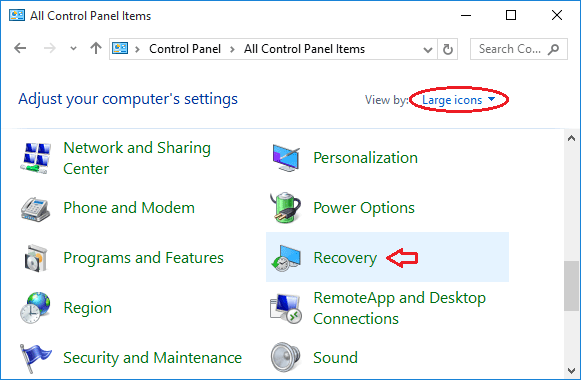
- Nakoniec klepnite alebo kliknite na Otvoriť obnovenie systému a kliknite na Ďalej
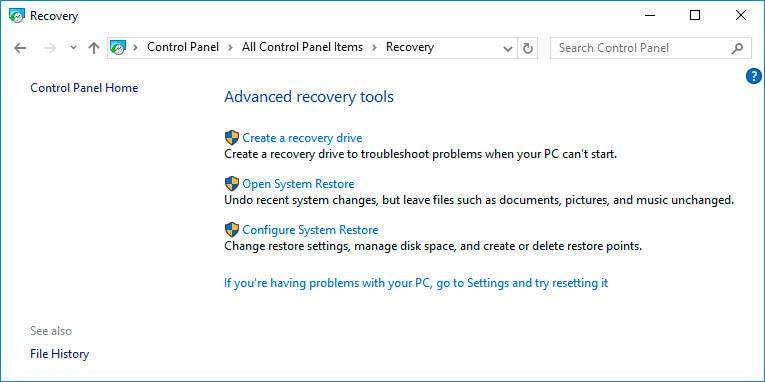
- Vyberte bod obnovenia vo vašom systéme
- Potvrďte bod obnovenia a kliknite na Dokončiť
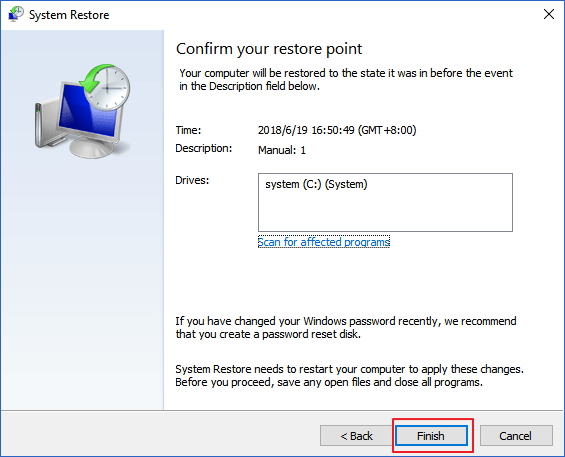
Systém spustí proces obnovy. Po obnovení systému Windows do predchádzajúceho stavu sa pokúste spustiť akúkoľvek aplikáciu alebo program, aby ste zistili, či sa zobrazí chyba runtime 429 alebo nie.
Časté otázky: Zistite viac o chybe runtime 429
1. Čo spôsobuje Runtime Error 429?
Chybový kód 429 sa zobrazí, keď sa softvér pokúsi získať prístup k poškodeným súborom, nedokončenej inštalácii, odstráneným súborom operačného systému a poškodenej databáze Registry. Túto chybu môžete jednoducho opraviť opravou súborov.
2. Ako opravím chybu ActiveX 429 pri spustení?
Postupujte podľa opráv na opravu chyby spustenia '429': Komponent ActiveX nemôže vytvoriť objekt, chyba:
- Vykonajte skenovanie SFC
- Aktualizujte systém Windows 10
- Správne nainštalujte skript Windows
- Znova správne zaregistrujte dôležitý súbor
- Vykonajte obnovenie systému
Odporúčané riešenie – Zabezpečte, aby váš počítač so systémom Windows nemal chyby
Operačný systém Windows je vždy obklopený chybami a chybami. Niektoré z chýb sú vyriešené ručne a iné nie. Ak chcete vyriešiť všetky chyby systému Windows a zabezpečiť bezchybný systém, vyskúšajte nástroj na opravu počítača .
Toto je vysoko pokročilý nástroj na opravu, ktorý zistí všetky interné chyby, ako je DLL, chyba aktualizácie, register, BSOD, problém s prehliadačom, chyba aplikácie a ďalšie, a automaticky ich opraví.
Pomocou tohto nástroja môžete tiež opraviť systémové súbory a odstrániť vírusy . Jediné, čo musíte urobiť, je stiahnuť si ho a prehľadať celý systém. Je kompatibilný so všetkými verziami Windows a navyše vyladí výkon PC.
Získajte nástroj na opravu počítača a zabezpečte, aby váš počítač so systémom Windows nemal chyby
Záver
No a to je asi tak všetko. Tu som uviedol 9 najlepších riešení, ktoré budú určite fungovať pri vyriešení chyby runtime ActiveX 429 z vášho Windows 10/8 bez akýchkoľvek problémov.
Teraz je rad na vás, aby ste použili riešenia jedno po druhom a zistite, ktoré z nich vám vyhovuje pri riešení chyby, aby ste mohli ľahko spúšťať ľubovoľné aplikácie alebo programy v systéme Windows bez toho, aby ste narazili na akúkoľvek chybu.
Očakáva sa, že sa vám tento článok páčil a ukáže sa, že bude pre vás informatívny pri oprave chyby.
Veľa štastia..!
![[VYRIEŠENÉ] „Tomuto vydavateľovi bolo zablokované spustenie softvéru na vašom počítači“ v systéme Windows 10 [VYRIEŠENÉ] „Tomuto vydavateľovi bolo zablokované spustenie softvéru na vašom počítači“ v systéme Windows 10](https://img2.luckytemplates.com/resources1/images2/image-2750-0408150428174.jpg)
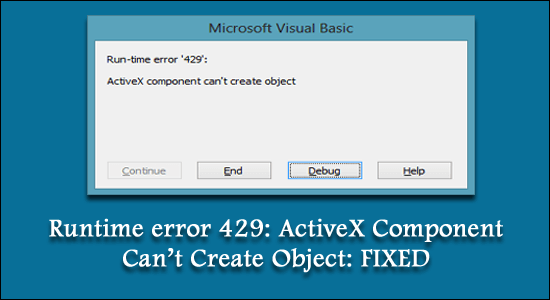
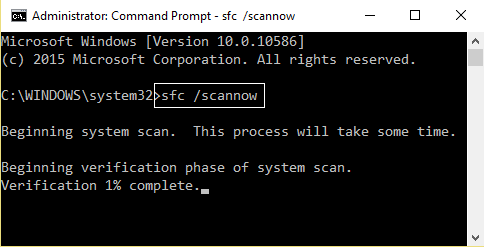
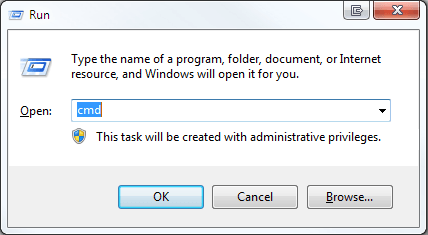
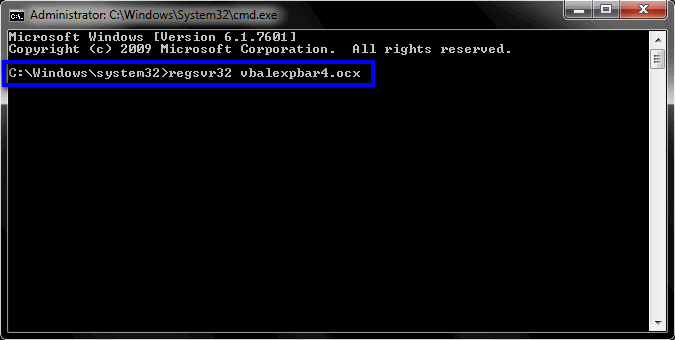
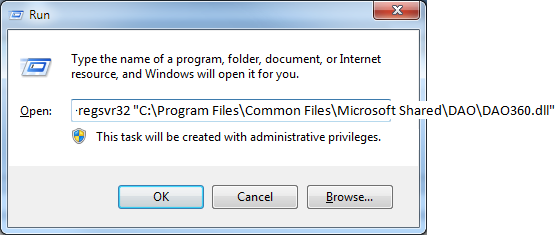
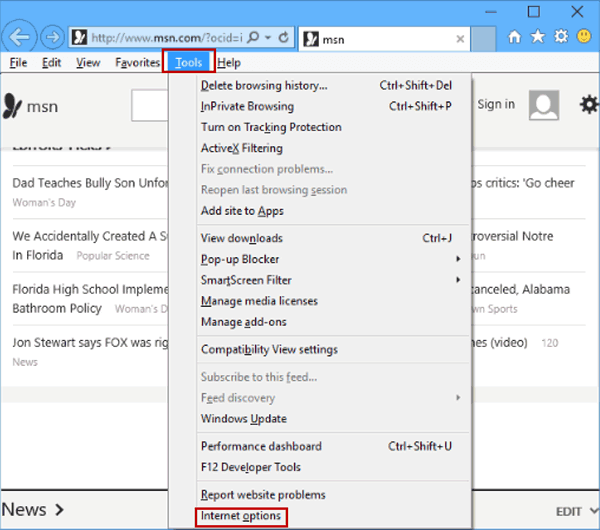
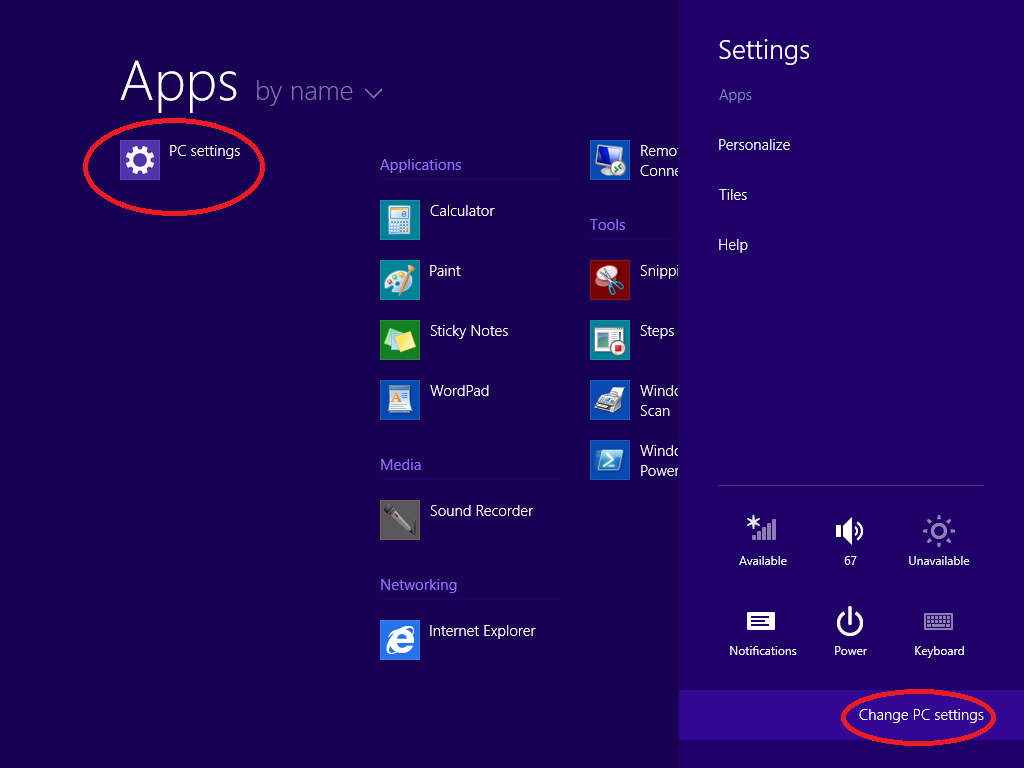
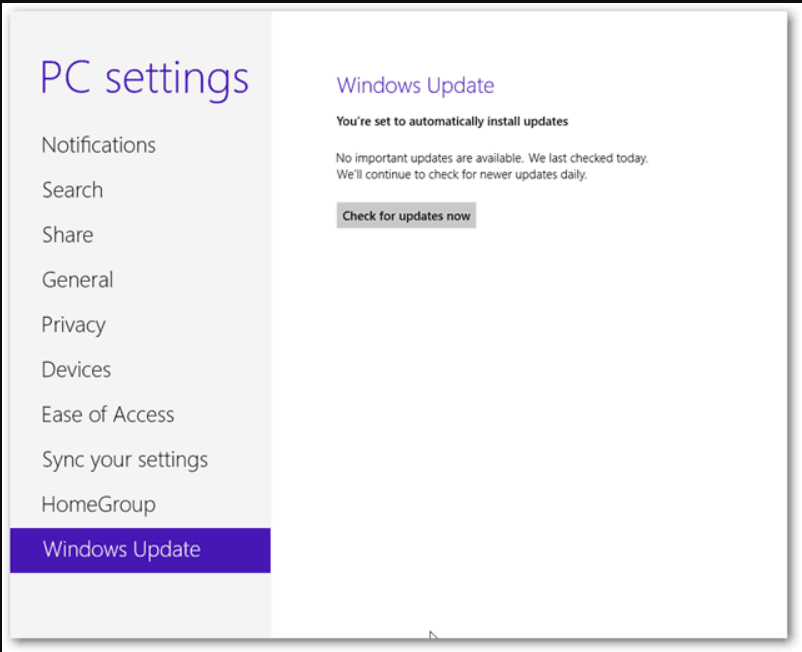
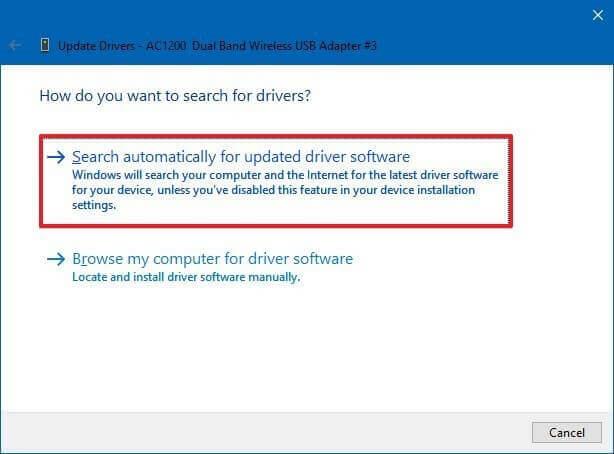
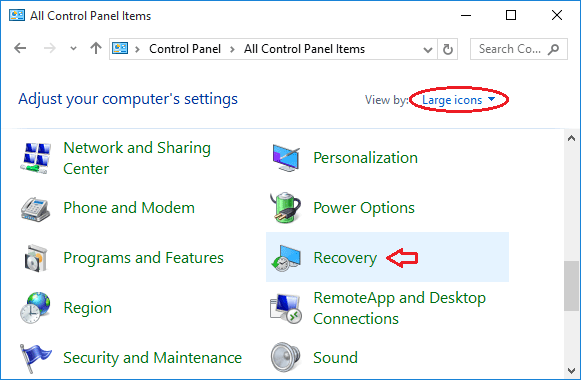
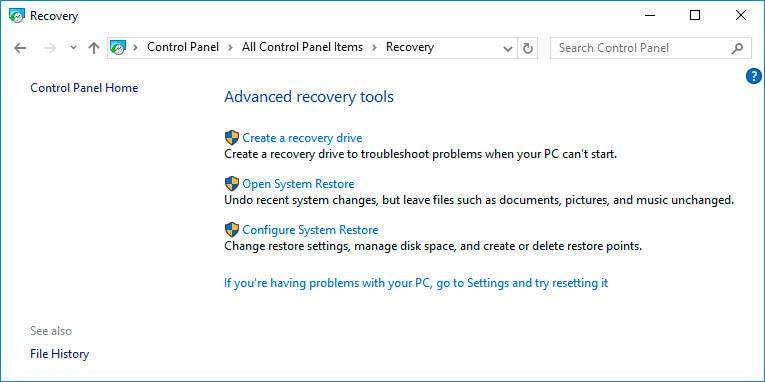
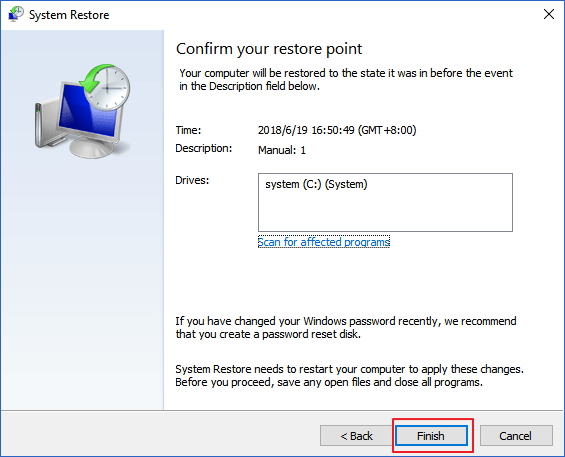

![[OPRAVENÉ] Kód chyby 0x80070035 Sieťová cesta sa nenašla v systéme Windows 10 [OPRAVENÉ] Kód chyby 0x80070035 Sieťová cesta sa nenašla v systéme Windows 10](https://img2.luckytemplates.com/resources1/images2/image-1095-0408150631485.png)






![Chyba 1058: Službu nelze spustit Windows 10 [VYŘEŠENO] Chyba 1058: Službu nelze spustit Windows 10 [VYŘEŠENO]](https://img2.luckytemplates.com/resources1/images2/image-3772-0408151015489.png)